Qu'est-ce que le mode invité Android? Comment l'activer ou le désactiver?
Trucs Et Astuces Android / / August 05, 2021
Si vous êtes un utilisateur de PC, vous connaissez sûrement le mode Invité. Nous prenons tous toutes les mesures nécessaires pour la sécurité de notre vie privée, que ce soit en ligne ou hors ligne. Nous utilisons différents logiciels et différents types de fonctionnalités pour préserver notre confidentialité. En parlant de PC, nous avons des options pour créer des profils d'utilisateurs pour différents utilisateurs. De cette façon, différents utilisateurs peuvent utiliser le même ordinateur, mais ils ne peuvent pas accéder ou modifier les données d’autres utilisateurs. C'est là que le nouvel Android Mode invité la fonctionnalité entre en jeu. Il vous permet de créer différents profils d'utilisateurs sur votre smartphone.
Ces jours-ci, les téléphones ont commencé à remplacer les PC. Oui, ils ne sont pas aussi puissants que les PC, mais la plupart du travail peut être effectué à l'aide de téléphones. Avec le temps, les téléphones ont commencé à offrir un stockage énorme aux utilisateurs, et pour cette raison, nous sommes nombreux à stocker nos données sur les téléphones. Pour cette raison, la question de la vie privée se pose. Pour surmonter cela, tout comme sur PC, nous avons également la fonction Mode Invité sur les téléphones. Vous pouvez l'utiliser lorsque vous devez donner votre téléphone à d'autres personnes ou si des enfants utilisent votre téléphone. Dans cet article, nous vous donnerons toutes les informations sur la fonctionnalité du mode invité Android. Et vous indique également le processus pour l'activer et le désactiver.
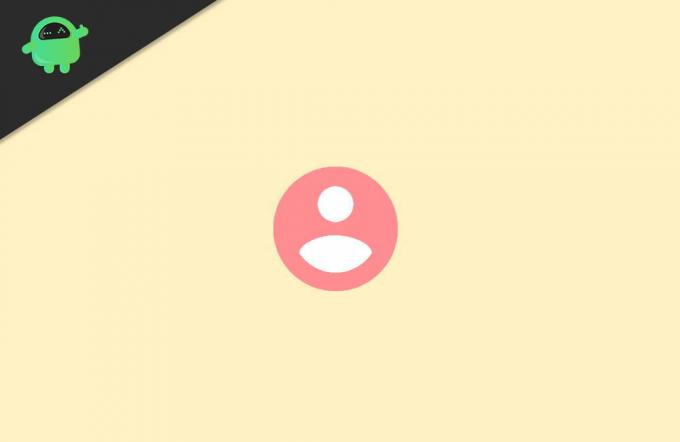
Table des matières
- 1 Qu'est-ce que le mode invité Android?
- 2 Pourquoi le mode Invité est-il nécessaire pour la confidentialité?
- 3 Comment configurer le mode invité Android?
- 4 Nouvelle méthode pour activer le mode invité
- 5 Conclusion
Qu'est-ce que le mode invité Android?
En termes simples, en utilisant le mode invité Android, l'utilisateur peut créer un nouveau profil sur le téléphone. Ce profil a un accès limité aux fichiers et aux applications sur le téléphone. De cette façon, si vous donnez votre téléphone à quelqu'un d'autre, vous pouvez protéger vos données et applications. En mode invité, l'utilisateur invité peut accéder uniquement aux applications intégrées et préinstallées. L'application installée par vous ne leur sera pas visible.
Cependant, si le nouvel utilisateur qui utilise le téléphone en mode invité Android peut installer de nouvelles applications, mais cela n'affectera pas les données de l'autre utilisateur. Si le nouvel utilisateur utilisant le mode Invité tente d'installer une application déjà installée dans le profil de l'utilisateur principal, elle sera copiée et installée en tant que nouvelle application. Comme précédemment, cela n'affectera pas les données d'application de l'utilisateur principal.
Pourquoi le mode Invité est-il nécessaire pour la confidentialité?
Le mode Invité Android protège vos données, c'est la question simple à cette réponse. Pour être plus précis, si vous donnez votre téléphone à quelqu'un d'autre sans utiliser le mode Invité, il peut modifier ou supprimer toutes les données et applications disponibles. Le mode Invité ne le permet pas car il affiche uniquement les applications par défaut fournies par le fabricant.
Le mode Invité bloque également l'accès aux appels téléphoniques, aux notifications, aux SMS, etc. du propriétaire. Toutes les données comme les images, les contacts, les e-mails, etc. associé à votre compte Google principal sera masqué à l'utilisateur invité.
Comment configurer le mode invité Android?
Tout d'abord, vous devez faire glisser votre doigt sur votre écran pour faire baisser la barre de notification. Une fois que vous faites glisser votre doigt vers le bas, vous verrez une icône de profil en haut de la barre de notification. Dans la plupart des appareils, il est situé dans le coin supérieur droit.
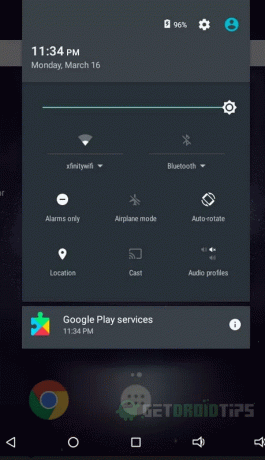
Deuxièmement, cliquez sur cette icône de profil. Vous verrez tous les utilisateurs disponibles pour l'appareil si vous ne l'avez pas modifié avant de voir les profils de propriétaire et d'invité.
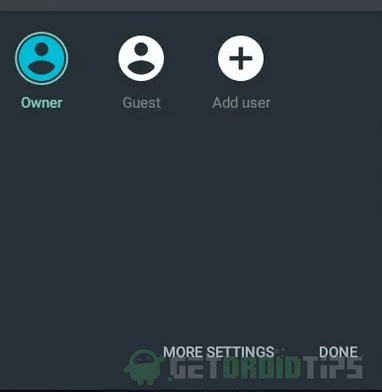
Enfin, cliquez sur l'icône avec la balise de mode invité, et votre appareil passera à l'utilisateur invité. C'est tout. Vous êtes en mode Invité.
Remarque: il y a une icône plus dans le même menu. Si vous souhaitez ajouter d'autres profils d'utilisateurs, vous pouvez le faire en cliquant simplement dessus. Vous pouvez utiliser cette option pour créer un profil permanent en mode invité Android.
C'est tout. De cette façon, vous pouvez activer le mode Invité en un rien de temps et protéger votre vie privée en quelques clics si la méthode ci-dessus ne s'applique pas à votre appareil, utilisez cette méthode suivante.
Nouvelle méthode pour activer le mode invité
Si l'option directe n'est pas disponible sur votre appareil, vous devez le faire manuellement.
Tout d'abord, allez dans les paramètres de votre appareil. Une fois que vous êtes dans les paramètres, recherchez les options des utilisateurs.
Deuxièmement, vous devez cliquer sur l'option Utilisateurs. Cela ouvrira l'écran suivant.
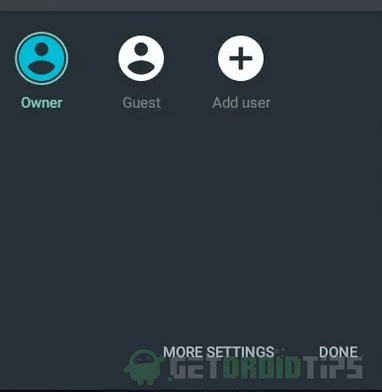
Enfin, sur l'écran suivant, vous verrez les mêmes profils. Propriétaire et Invité, cliquez sur Invité et votre téléphone passera en mode Invité.
Comment désactiver le mode invité?
C'est facile. Faites le même processus que lorsque vous avez activé le mode Invité. Choisissez maintenant le profil du propriétaire au lieu d'un profil d'invité.
De cette façon, vous pouvez revenir à l'utilisateur principal. Vous pouvez continuer la session d'invité si vous basculez à nouveau vers le profil d'invité.
Si vous ne souhaitez plus jamais continuer la même session d'invité, cliquez sur l'option Supprimer l'invité au lieu de revenir directement au profil du propriétaire.
Conclusion
Le mode Invité Android est une fonctionnalité facile à utiliser et vous pouvez l'activer rapidement lorsque vous devez donner votre téléphone à quelqu'un d'autre. Si un utilisateur invité effectue un achat sur Google Play, il sera facturé avec un mode de paiement enregistré. Il est vivement conseillé de supprimer votre mode de paiement enregistré du Play Store si vous ne souhaitez pas que l'utilisateur invité effectue un achat.
Le choix des éditeurs:
- Obtenez des émojis iPhone pour Android - Appareil root et non rooté
- Activer l'enregistreur d'écran natif sur Android 10
- Comment obtenir le mode sombre sur Facebook - iOS et Android
- Transférer des fichiers Android sur Mac avec OpenMTP
- La sauvegarde des contacts ne fonctionne pas sur un appareil Android: comment y remédier?
Rahul est un étudiant en informatique qui s'intéresse énormément au domaine de la technologie et de la crypto-monnaie. Il passe la plupart de son temps à écrire ou à écouter de la musique ou à voyager dans des endroits inconnus. Il croit que le chocolat est la solution à tous ses problèmes. La vie arrive et le café aide.

![Méthode facile pour rooter Cubot J3 Pro à l'aide de Magisk [aucun TWRP nécessaire]](/f/1d1725c66f47ba466f14373e56346227.jpg?width=288&height=384)
![Comment installer Stock ROM sur 9mobile SP083D [Firmware File]](/f/461e7711a7469e3a3a1630845aa39e0b.jpg?width=288&height=384)
